아이폰 카메라 촬영음 볼륨 조절, 음소거 제거 방법 - 단축어 활용
- 아이폰 팁&노하우
- 2020. 9. 25.
아이폰 카메라로 인스타그램 등에 올리기 위해 커피숍이나 음식점 등에서 아이폰으로 사진을 찍을 때 촬영음이 너무 커서 당황스러운 적이 있다.
사실 아이폰 촬영음 제어가 국내에서는 막혀 있었는데,
iOS 13.6 이후에는 (현재 iOS 14도 가능)
카메라를 무음으로 설정할 수 있게 되었다.
실은 이게 버그라 조만간 디버깅이 될지 모르겠으나
일단 현재 iOS 13.6버전이하 버젼에서는 아이폰 카메라 촬영음 무음 소리 제거 방법이 실행되지 않지만
그 이후 버전에서는 아래와 같은 방법으로 아이폰 카메라 촬영음 음소거가 가능하다.
### 사전 준비 필요사항 ###
iOS 13.6 버젼 이상으로 업데이트가 필요하며
단축어라는 애플리케이션이 설치되어 있어야 한다.
## 아이폰 카메라 촬영음 무음 소리 제거 방법##
(1) 아이폰에 설치된 "단축어" 앱을 실행하고 아래와 같이 하단에 "자동화" 항목을 선택 후 "개인용 자동화 생성" 메뉴를 선택

(2) 스크롤을 쭈욱 내려서 "앱 열기"를 선택한다.
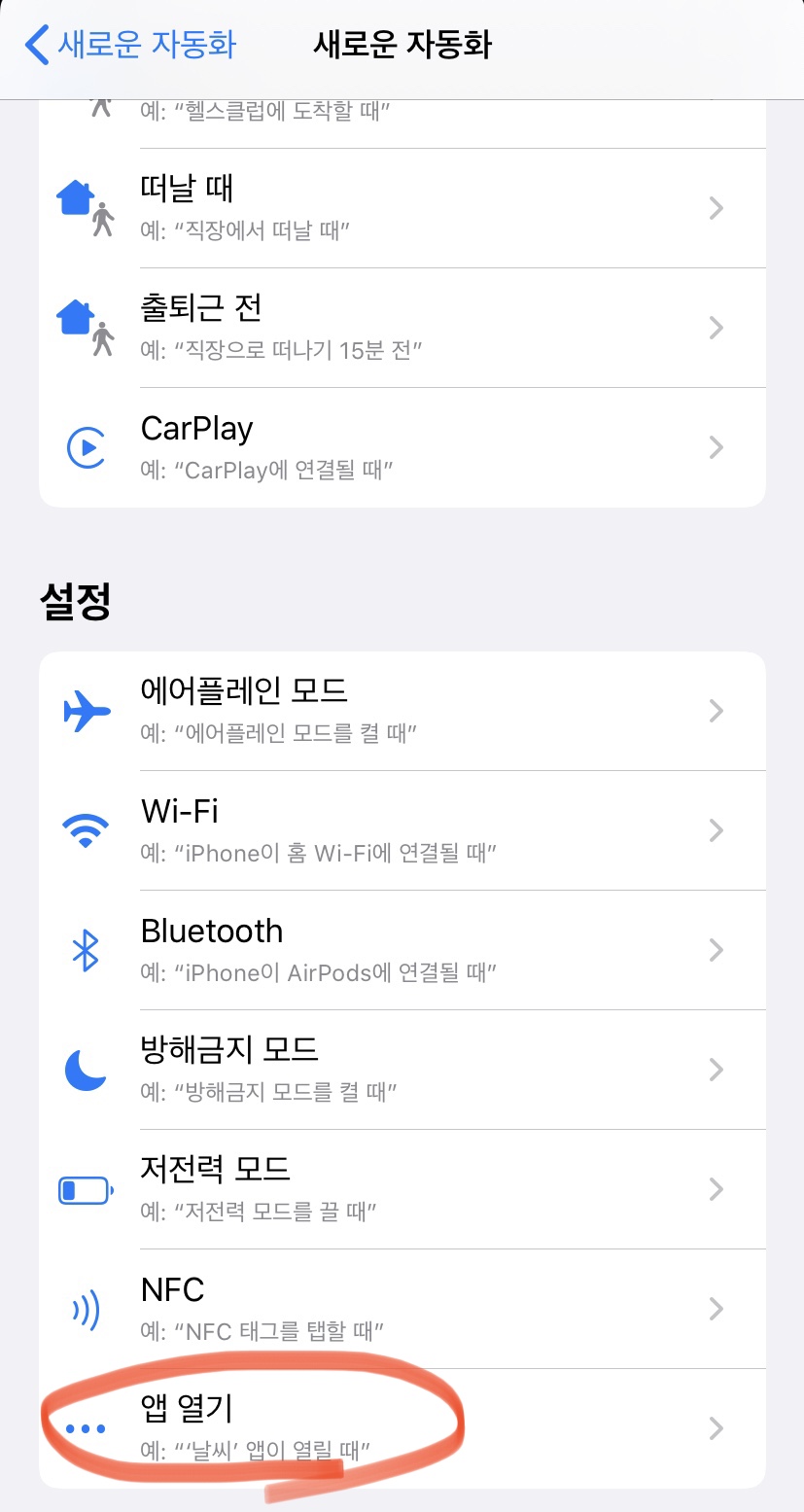
(3) 그 이후에는 조건에 대한 설정을 해줘야 하는데 "앱"을 눌러 대상 앱을 선택해야 한다. 여기서 카메라를 검색해서 카메라를 선택하고 우측 상단 "완료" 버튼을 선택하면 "카메라앱을 실행 시" 라고 하는 조건 설정이 된다.

(4) "다음"을 클릭하면 어떤 동작을 추가할지 선택 가능한데 카메라를 실행하면 어떤 동작을 취하도록 만들 수 있는 부분이다. - "동작 추가"를 선택한다.
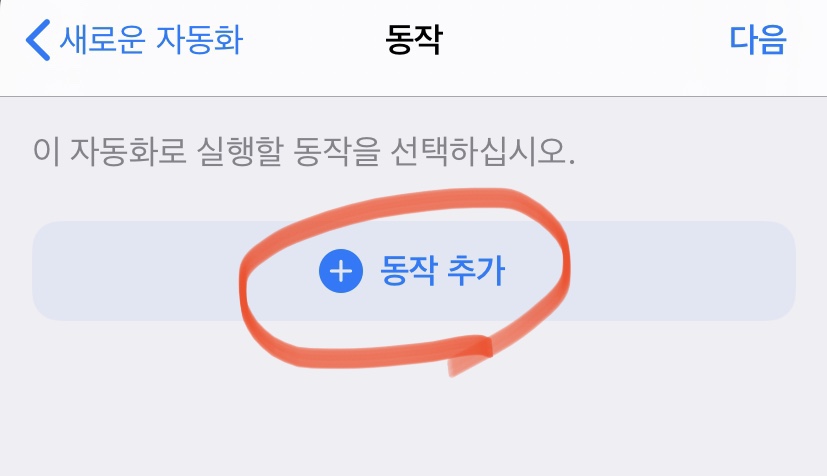
(5) "앱 및 동작 검색" 검색창에 "음량"을 검색하여 "음량 설정"을 선택하면 아래와 같이 50%로 되어있다. 이부분의 슬라이드를 왼쪽으로 드래그하여 0%로 만든다.

(6) 마지막으로 우측 상단 다음 버튼을 눌러주고 마지막으로 "실행 전에 묻기" 기능을 해제한다. 이 기능이 켜져 있으면 카메라 실행할 때마다 계속 음량 줄이겠냐고 팝업창이 뜨기 때문이다.

이후에는 별도 단축어 실행 등 없이 그냥 카메라앱을 실행할 때마다 상단에 팝업이 뜨고 무음으로 촬영이 가능하다.
'아이폰 팁&노하우' 카테고리의 다른 글
| 에어팟 정품등록 이유 및 제품구매일 일련번호 등록하는 법 (0) | 2020.09.25 |
|---|---|
| 아이폰 넷플릭스 스크린샷 캡쳐 및 화면 저장 방법 (1) | 2020.09.25 |
| 아이튠즈 계정 메일주소, 비밀번호 변경하기 (ITunes, Appstore, 앱스토어 계정 메일주소 바꾸기) (0) | 2010.12.06 |
| This apple id has been disabled for security reasons - 앱스토어 인증 에러 해결방법 (4) | 2010.11.14 |
| 아이폰(iPhone) 분실 후에 쇼폰케어를 통해 보상폰 받기 (재발급 처리 절차) (2) | 2010.11.04 |